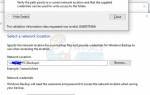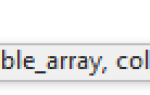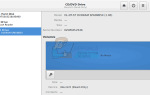Пользователи Windows, которые хотят попробовать Linux, сталкиваются с многочисленными препятствиями, особенно когда они привыкают к «способу Linux». Даже в популярных, удобных для пользователя дистрибутивах Linux, таких как Ubuntu, новый пользователь будет проводить много времени внутри командного терминала, просматривая форумы поддержки и ругаясь на своем экране.
Это может быть особенно актуально для тех, кто интересуется разработкой Android. Одно дело экспериментировать с Linux, чтобы понять, нравится ли вам это, а совсем другое — попытаться переключиться на Linux с учетом разработки Android. Терминал Linux внезапно превращается в лабиринт, из которого лишь немногие убегают со своим здравомыслием, и даже попытка установить ADB становится огромным усилием для незнания.
Новый дистрибутив Linux под названием «Forget Windows Use Linux» (FWUL) призван решить эту проблему, особенно для будущих разработчиков Android. Он имеет тему Windows 10, чтобы сделать переключение проще, и большинство, если не все инструменты, необходимые разработчику Android, предварительно установлены в дистрибутиве. Кроме того, весь дистрибутив загружается с USB. Вот некоторые из наиболее важных особенностей FWUL:
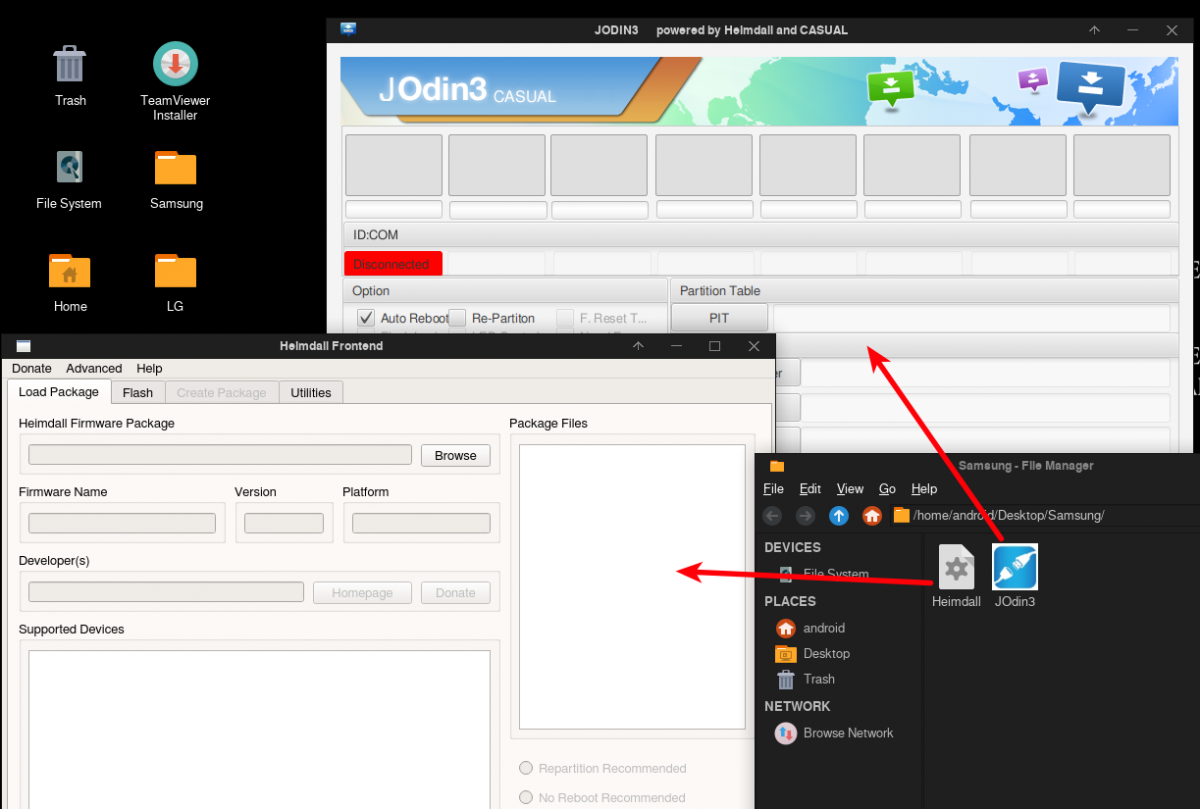
Предустановленные инструменты:
- ADB и Fastboot, с помощью инструмента ADB на основе графического интерфейса
- JOdin (Java-версия Odin, инструмент для прошивки для устройств Samsung)
- Heimdall (инструмент GUI / CLI для устройств Samsung)
- Sony Flashtool
- SP Flash Tool
- LGLaf Tool (для разблокировки устройств LG)
- Поддержка PTP + MTP
По сути, все, что вы бы потратили на установку и настройку часов в любом другом дистрибутиве Linux, доступно в комплекте с FWUL. Это делает его одним из самых дружелюбных дистрибутивов Linux для будущих разработчиков Android, которые хотят переключиться с платформы Windows.
Итак, как нам установить FWUL на вашу машину?
Загрузите «Забудьте, что Windows использует Linux»
Создать загрузочный CD или USB
Запишите файл .iso в качестве загрузочного компакт-диска на диск с помощью такого инструмента, как PowerISO. Если вы предпочитаете использовать USB-накопитель, используйте такой инструмент, как Rufus, для создания загрузочного USB-накопителя. Вероятно, есть сотни других программ, которые вы можете использовать для достижения этой цели, но PowerISO и Rufus, пожалуй, самые простые и удобные для пользователя, поэтому я быстро проведу вас по ним, если вы незнакомы.
PowerISO — загрузочный компакт-диск
- Откройте PowerISO и выберите «Файл»> «Создать»> «Образ компакт-диска / DVD-диска».
- Нажмите кнопку «Добавить» и выберите файл .iso FWUL.
- Сожги это!
Руфус — загрузочный USB-накопитель
- Вставьте USB-накопитель и запустите Rufus.
- Установите флажок «Создать загрузочный диск с помощью FreeDOS».
- Выберите файл FWUL .iso.
- Нажмите кнопку «Пуск» и нажмите кнопку «ОК», чтобы стереть все данные на USB-накопителе перед записью загрузочного файла .iso.
Запуск FWUL на вашем компьютере
Вставьте компакт-диск или USB-накопитель в компьютер, перезагрузите компьютер и выберите способ загрузки устройства (зависит от производителя). Загрузите диск, который вы используете для FWUL. Для входа в FWUL имя пользователя — «android», а пароль — «linux».